Fedora är den näst mest populära Linux-baserat operativsystem, bakom Ubuntu. Denna uppsättning instruktioner visar hur man installerar Fedora operativsystem på ditt system, förutsatt att du har en Fedora live-CD eller USB.
Steg
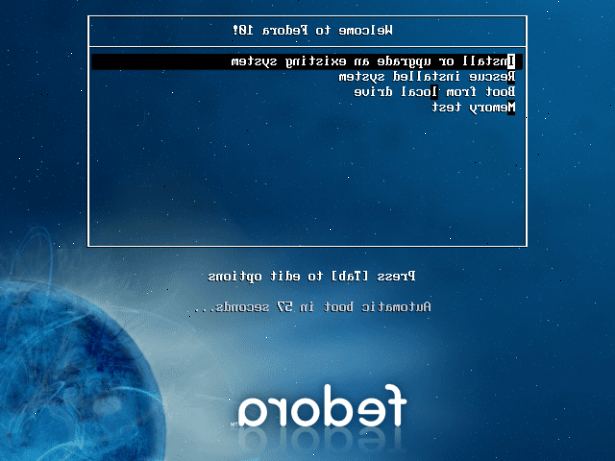
- 1Ladda sökarbilden från fedoraproject hemsida. Om du är en KDE Fan, gå.
- 2Bränn. Iso-avbildning till en CD, DVD eller ett USB-minne. Se till att du skriver det i långsam hastighet så att ingenting går sönder i processen.
- 3Ändra BIOS-inställningarna. Om du använder en live USB, kan du behöva gå in i BIOS och ändra boot prioritet för att starta från USB. Du kan komma åt datorns BIOS genom att trycka på "F2" eller "Delete" på de flesta datorer när datorn startar upp. Om du använder en CD eller DVD, ignorera detta steg som generellt skivor är först i boot prioritet.
- 4Var noga med att välja "live drive" när alternativet menybilden visas. Om du väljer att installera det, kan det ta bort potentiellt allt från ditt system.
- 5Utforska systemet. Det mest anmärkningsvärda sak om du ska leka med är den fönsterhanterare som gör att du kan se ganska häftiga effekter. Du bör också undersöka kring program som redan installerats i OS och se vad det finns med deras pakethanterare.
- 6Installera den levande bilden till din hårddisk. Om du har fattat beslutet att installera Linux på ditt system, klicka på "Installera på hårddisk" ikon på arbetsytan.
- 7Klicka på Nästa när installationsprogrammet startar och välj sedan din tangentbordslayout.
- 8Välj värdnamnet. Det kan lämnas som är eller du kan skriva in det namn du önskar. Det kommer att vara namnet på datorn. Klicka sedan på nästa.
- 9Välj din.
- 10Ange ditt root-lösenord för systemet. Se till att lösenordet är något svårt för andra att gissa, säkerheten i ditt system beror på det.
- 11Välj läget för installationen. Du kan:
- Använd hela enheten. Som rubriken säger, skulle Fedora rensa bort alla data på hårddisken och använda hela utrymmet för dess installation. Men se till att du kan förlora alla data på disken.
- Använd ledigt utrymme. Om du har odelad utrymme på din hårddisk, är allt detta utrymme används för Fedora installation.
- Ersätt befintligt Linuxsystem. Om du är säker på att du kör en annan Linux-distribution och är ganska angelägna om att ta bort det, använd det här alternativet och klicka på Nästa.
- Krymp nuvarande systemet. Detta alternativ gör att du kan krympa någon av partitionerna så att installera Fedora.
- Skapa en anpassad layout. Gör att du kan skapa och ta bort partitioner manuellt. (Erfarna användare.)
- 12Välj en som passar dig mest och klicka på Nästa. Bekräfta genom att klicka på "skriv ändringarna till hårddisken".
- 13Vänta tills den färdigställa installationen Vänta> Efter installationen startar, kommer det att ta ungefär ta 5-10 minuter (beroende på ditt system) för att det ska vara komplett.
- 14Boota om datorn när installationen är klar. Gå till System> Stäng av och se till att ta bort din live-cd från cd-enheten eller USB-enheten från USB-porten.
- 15Klicka på "framåt" på den första boot guiden och läsa och acceptera licensavtalet.
- 16Klicka på framåt igen. På sidan Skapa användare skriver du det användarnamn du önskar, ditt fullständiga namn och ditt lösenord.
- 17Ställ din datum och tid och klicka sedan på "Network Time Protocol" fliken. Med Network Time Protocol (NTP), kan datorn hämta aktuell tid från en tidsserver på Internet, så att du inte behöver justera tiden varje gång DST går in i eller ut ur effekt. Välj aktivera Network Time Protocol och klicka på "framåt".
- 18Tillval: Skicka information om din maskinvara till Fedora Project att ytterligare hjälpa dem att utveckla programvaran enligt hårdvara specifikationer.
- 19Logga in och ange ditt lösenord och du kan nu kalla dig en Fedora användare. Detta är hur din Fedora skrivbordet ska se ut.
Tips
- Om du inte gillar Fedora, gå till http://www.distrowatch.com att kolla in andra distributioner av Linux som finns tillgängliga. Låt inte den stora mängd valmöjligheter skrämma dig! Det finns några stora pärlor där ute! Några av dem kommer med proprietära drivrutiner installerade.
- Har namnen och modeller av ditt grafikkort och trådlösa internet-kort (om du har någon) skrivs ned. Inte alla förare kommer med i OS eftersom de är patentskyddade.
Varningar
- Stänga av datorn under installationen kan göra ditt system unbootable.
- De flesta Linuxdistributioner kan du hämta och installera proprietära drivrutiner. Var medveten om att detta kan vara olagligt i vissa länder där immateriella rättigheter verkställs (ex. USA) se till att kolla in lagarna i ditt land innan du laddar ner och installerar, drivrutiner.
- Prova Live drive versionen först. Om denna version inte fungerar korrekt chansen Fedora inte kommer att fungera på din dator. Alltid välja det här alternativet först att spela och se till att detta är ett OS som du blir nöjd med.
- OBS: Den levande drive versionen använder grundläggande "generiska" förare som är utformade för att fungera på något (ex. generiska VGA drivrutiner för video). Även om denna version fungerar, när du har installerat det, kan du ha vissa problem med drivrutiner som är patentskyddad. Du kan fortfarande använda generiska drivrutiner, men du kommer inte att ha tillgång till några av de särdrag din hårdvara kan ha (t.ex. 3-D rendering kanske inte fungerar med en generisk drivrutin).
- Denna installation raderar något annat operativsystem du kan ha på ditt system så se till att du har säkerhetskopierat alla viktiga data.
